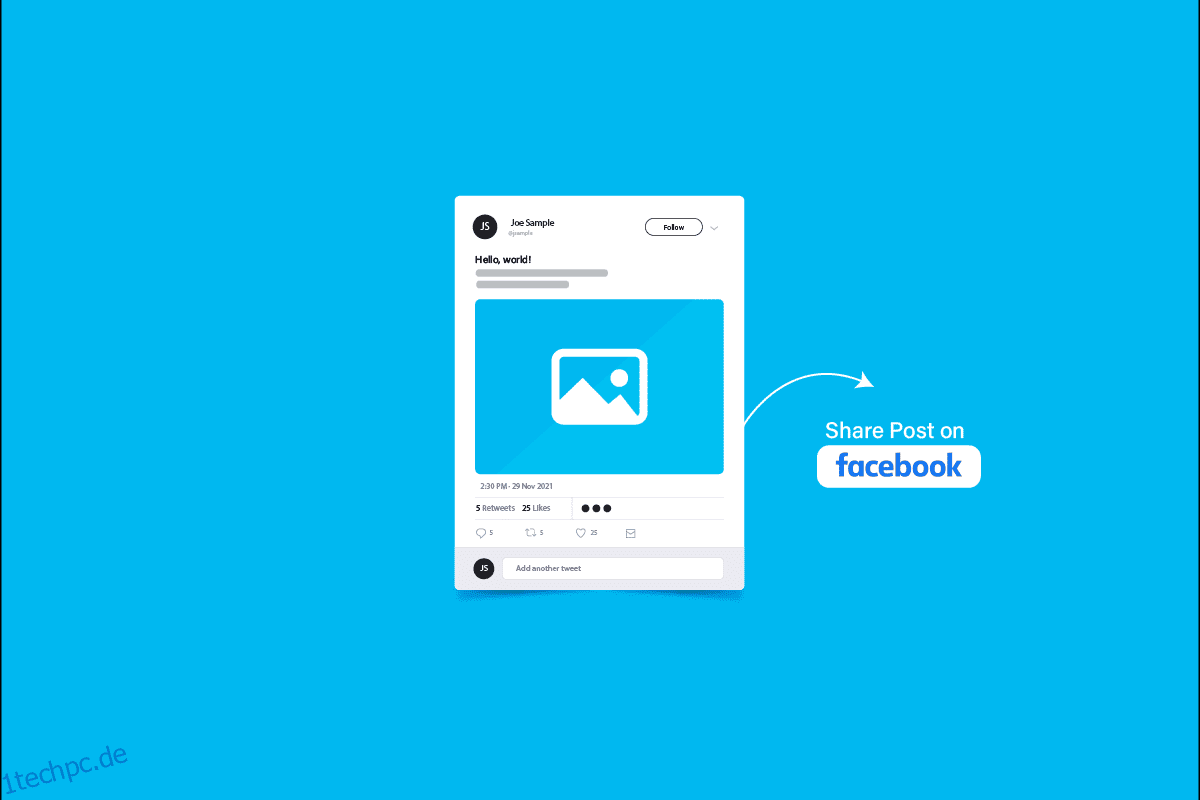Twitter und Facebook sind mit Millionen von Nutzern zwei der beliebtesten Social-Media-Plattformen. Wenn Sie einen Blog haben oder häufig Twitter und Facebook nutzen, möchten Sie vielleicht gelegentlich zwischen den beiden Plattformen posten. Cross-Posting bedeutet, dass ein Beitrag von einer Social-Media-Plattform auf eine andere gepostet wird. Viele Blogger und Social-Media-Nutzer posten gerne zwischen Social-Media-Plattformen, um die meisten Zuschauer für ihre Posts zu erreichen. Cross-Posting ermöglicht es einem Benutzer auch zu vermeiden, denselben Beitrag erneut auf einer anderen Social-Media-Website zu veröffentlichen. Es erleichtert das Posten von Twitter-Videos auf Facebook und kann Ihnen dabei helfen, das größte Publikum zu erreichen. Die Funktion zum Teilen von Twitter-Beiträgen auf Facebook wurde jedoch von Twitter eingestellt, und Sie können einen Tweet nicht mehr automatisch auf Facebook posten. Viele Social-Media-Plattformen ermöglichen Ihnen den Zugriff auf die Cross-Posting-Funktion, und Twitter ermöglicht Cross-Posting-Funktionen wie das automatische Posten von Facebook auf Twitter. In diesem Leitfaden besprechen wir Methoden zum Teilen von Twitter-Posts auf Facebook von Ihrem PC und Android-Gerät. Wir werden auch Methoden zum Teilen eines Beitrags von Facebook auf Twitter besprechen.
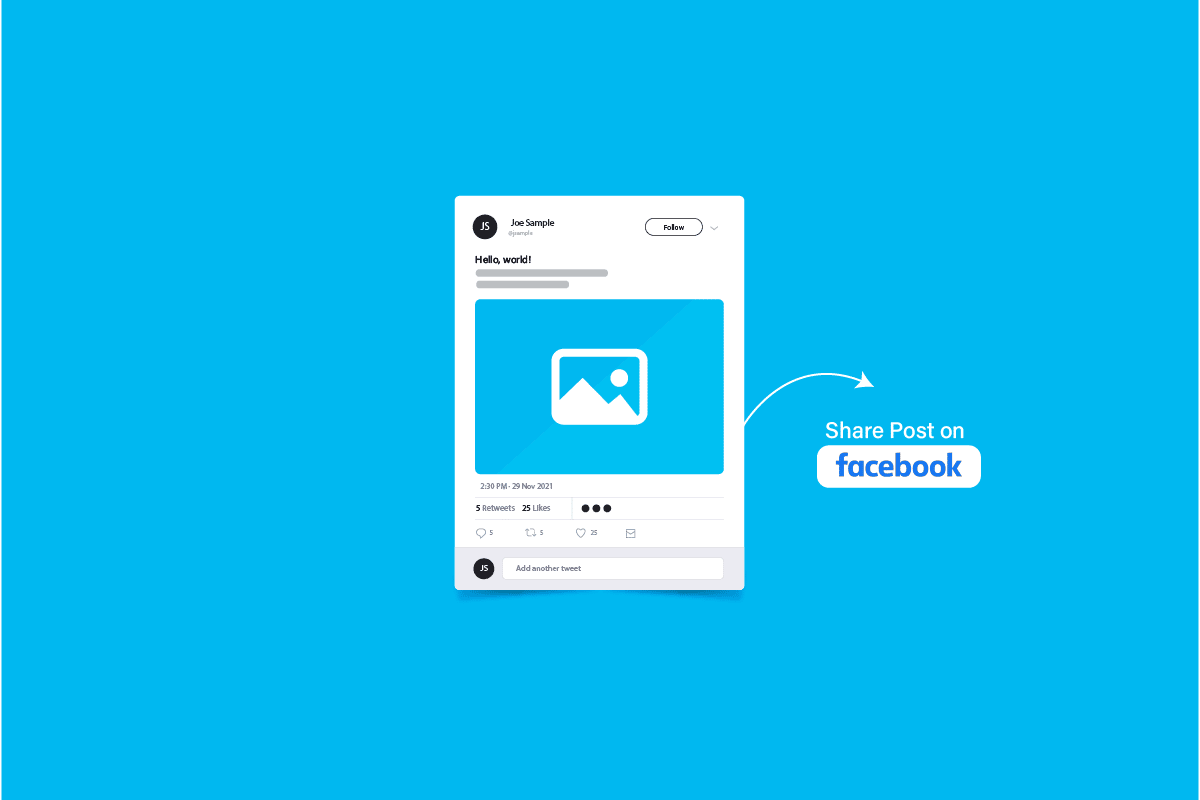
Inhaltsverzeichnis
So teilen Sie Twitter-Posts auf Facebook
Lesen Sie weiter, um mehr über die Möglichkeiten zum Teilen von Twitter-Posts auf Facebook im Detail zu erfahren.
Kann ich Twitter-Posts auf Facebook teilen?
Früher erlaubte Twitter seinen Nutzern, zwischen Twitter und Facebook zu posten. Seit 2018 wurde die Funktion zum automatischen Posten auf Facebook jedoch eingestellt. Wenn Sie zuvor einen Tweet auf Ihrem Facebook-Konto posten wollten, mussten Sie nur ein paar einfache Schritte befolgen, um Facebook-Posts von Twitter zuzulassen. Da die Funktion zum automatischen Posten von Twitter nicht mehr verfügbar ist, müssen Benutzer andere Methoden ausprobieren, um von Twitter auf Facebook zu posten. In den folgenden Abschnitten haben wir alle möglichen Methoden zusammengestellt, mit denen ein Twitter-Beitrag auf Facebook geteilt werden kann.
So teilen Sie einen Tweet auf Facebook manuell vom PC aus
Da wir bereits festgestellt haben, dass die automatische Posting-Option auf Twitter deaktiviert wurde, müssen Sie manuell einen Twitter-Post auf Ihrem Facebook posten. Im Folgenden finden Sie Schritte zum manuellen Posten von Twitter auf Facebook.
1. Öffnen Sie Ihren Webbrowser und melden Sie sich bei Ihrem an Twitter Konto.
2. Navigieren Sie zu dem Tweet, den Sie teilen möchten, und klicken Sie auf das Teilen-Symbol.
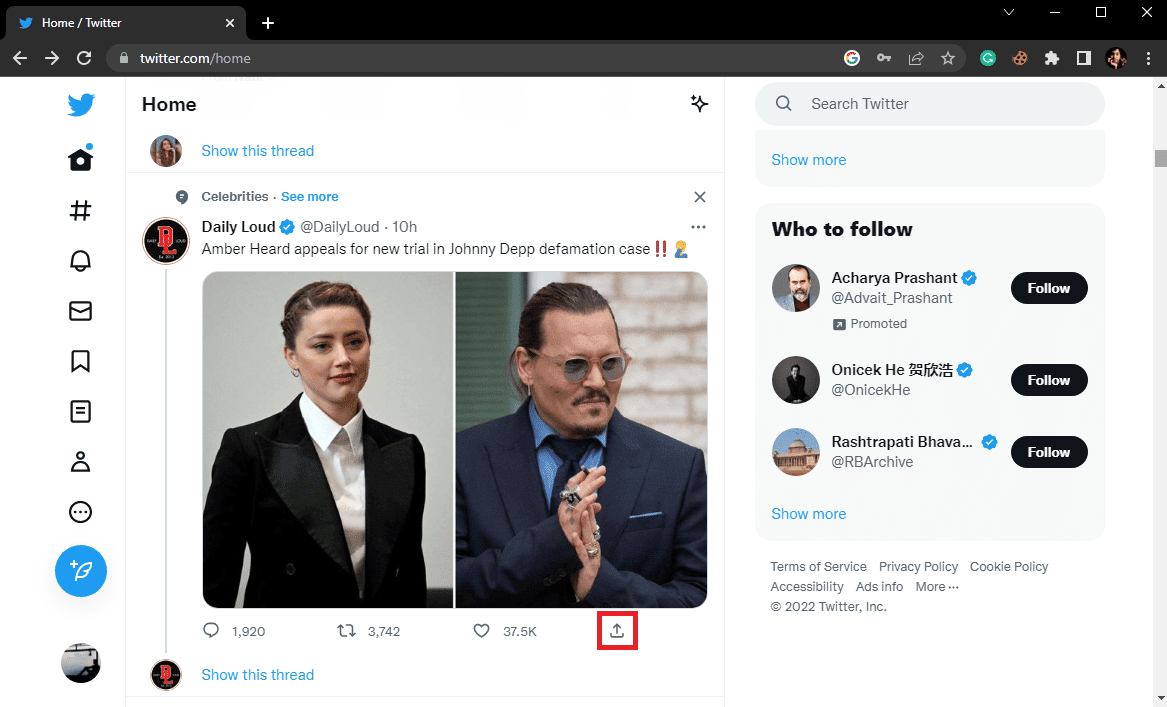
3. Klicken Sie nun auf Link zum Tweet kopieren.
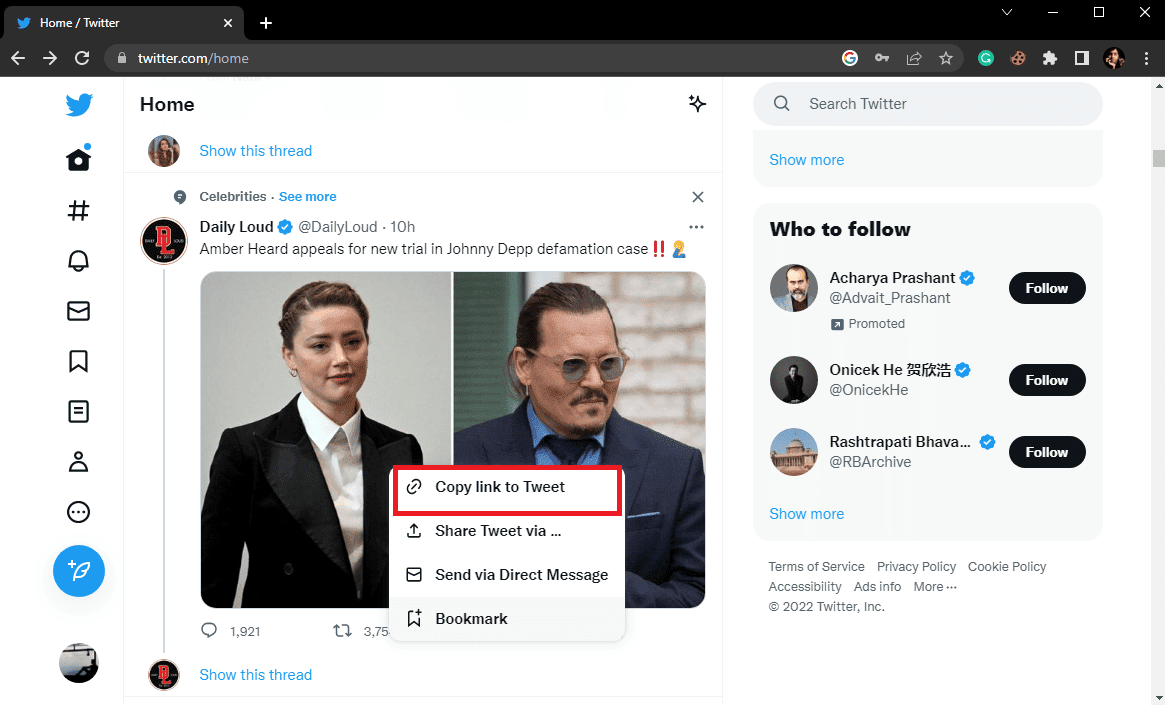
4. Öffnen Sie in einem neuen Tab Ihr Facebook-Konto.
5. Klicken Sie hier auf What’s on your mind box.
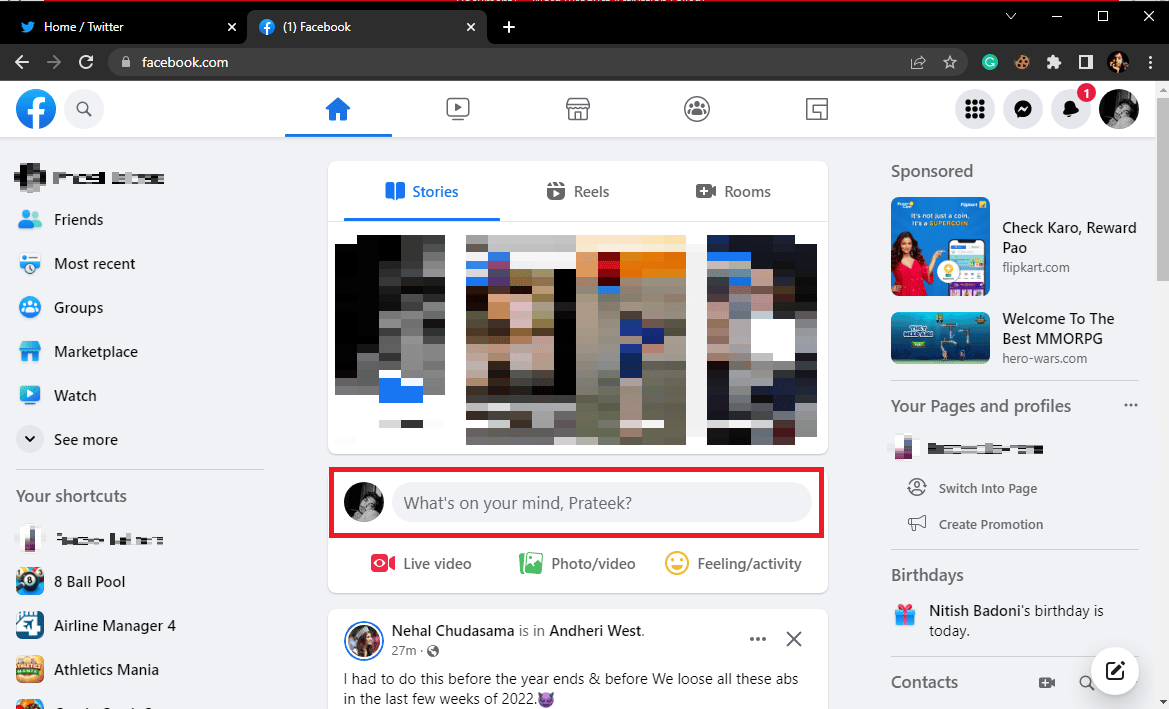
6. Fügen Sie den Twitter-Post-Link in das Textfeld Post erstellen ein.
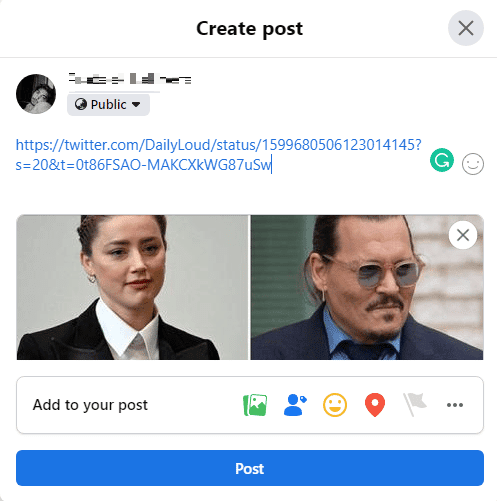
7. Klicken Sie abschließend auf Posten, um Tweets auf Facebook zu posten.
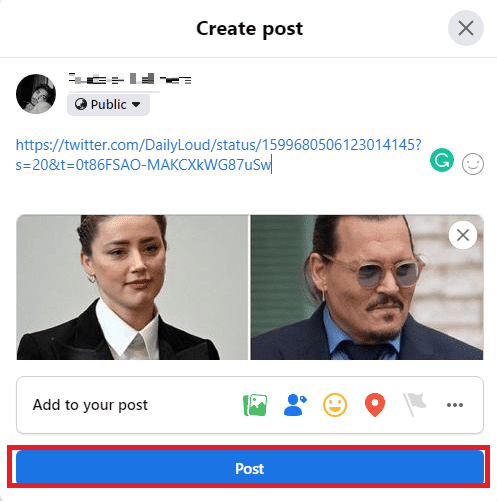
Dies ist die einfachste Methode, um Twitter-Videos auf Facebook zu posten, wenn Sie Twitter auf Ihrem Android-Gerät verwenden. Lesen Sie weiter, um Methoden zum Teilen von Twitter-Beiträgen auf Facebook von Ihrem Android-Gerät aus zu finden. Lesen Sie auch weiter, um Methoden zum automatischen Posten von Facebook auf Twitter zu finden.
So teilen Sie einen Tweet auf Facebook manuell von Android
Das Teilen von Twitter-Posts auf der Facebook-Timeline ist einfach und kann durch Befolgen einiger einfacher Schritte durchgeführt werden. Wenn Sie jedoch ein Android-Gerät haben, können Sie einen Twitter-Post-Link aus der Twitter-App kopieren, um ihn auf Facebook zu posten.
Hinweis: Da Smartphones nicht über die gleichen Einstellungsmöglichkeiten verfügen und diese von Hersteller zu Hersteller unterschiedlich sind, stellen Sie sicher, dass die Einstellungen korrekt sind, bevor Sie Änderungen vornehmen. Die folgenden Methoden stammen vom Moto G60-Smartphone.
1. Öffnen Sie Twitter über das Telefonmenü.
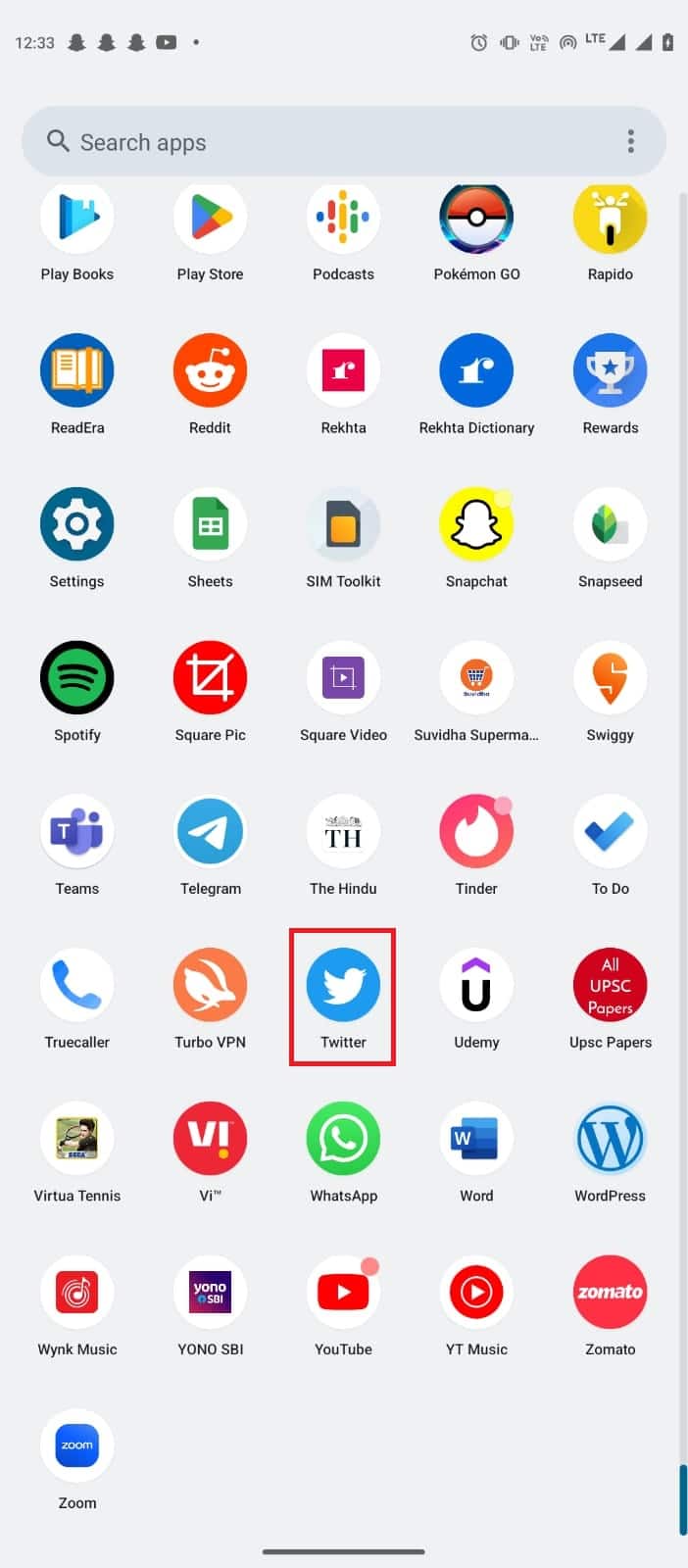
2. Navigieren Sie zu dem Tweet, den Sie auf Facebook posten möchten, und tippen Sie auf das Teilen-Symbol.
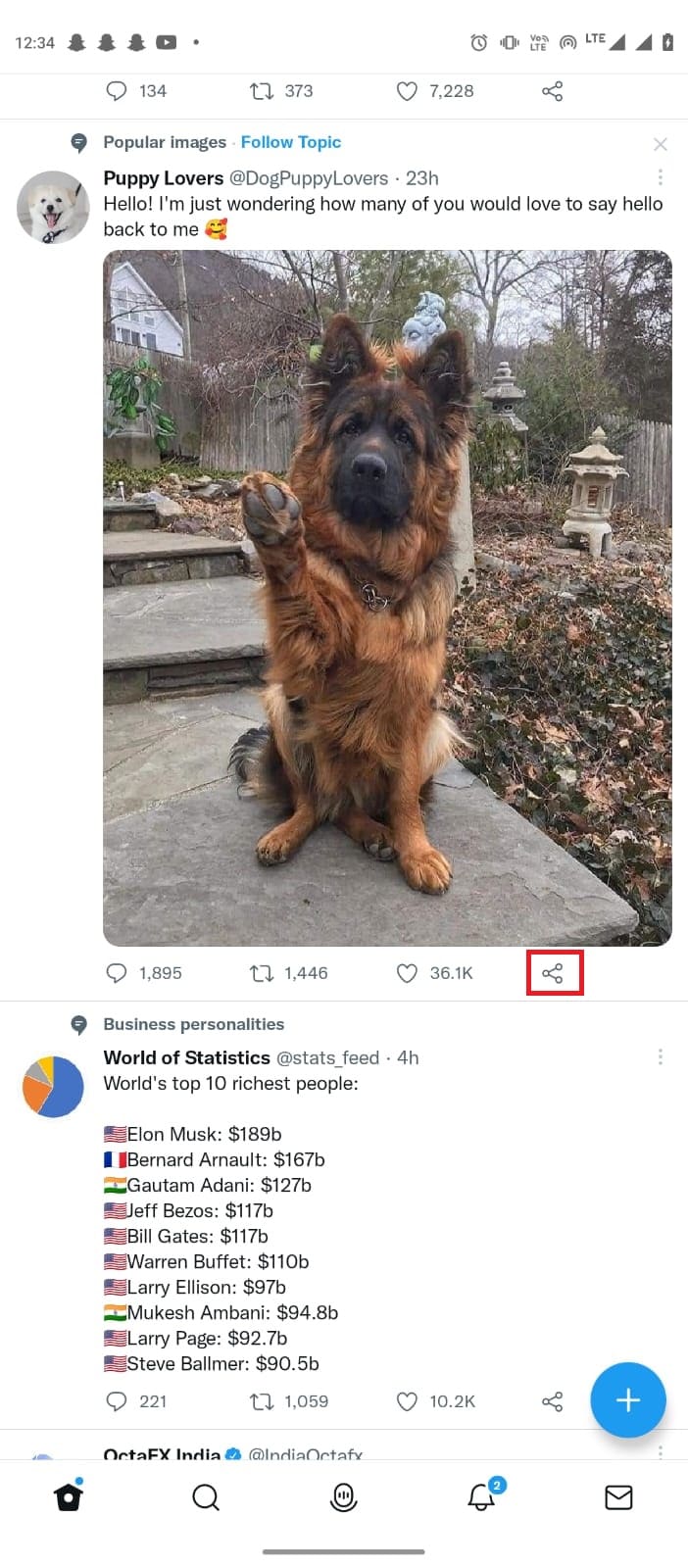
3. Suchen Sie hier die Option Facebook News Feed und tippen Sie darauf.
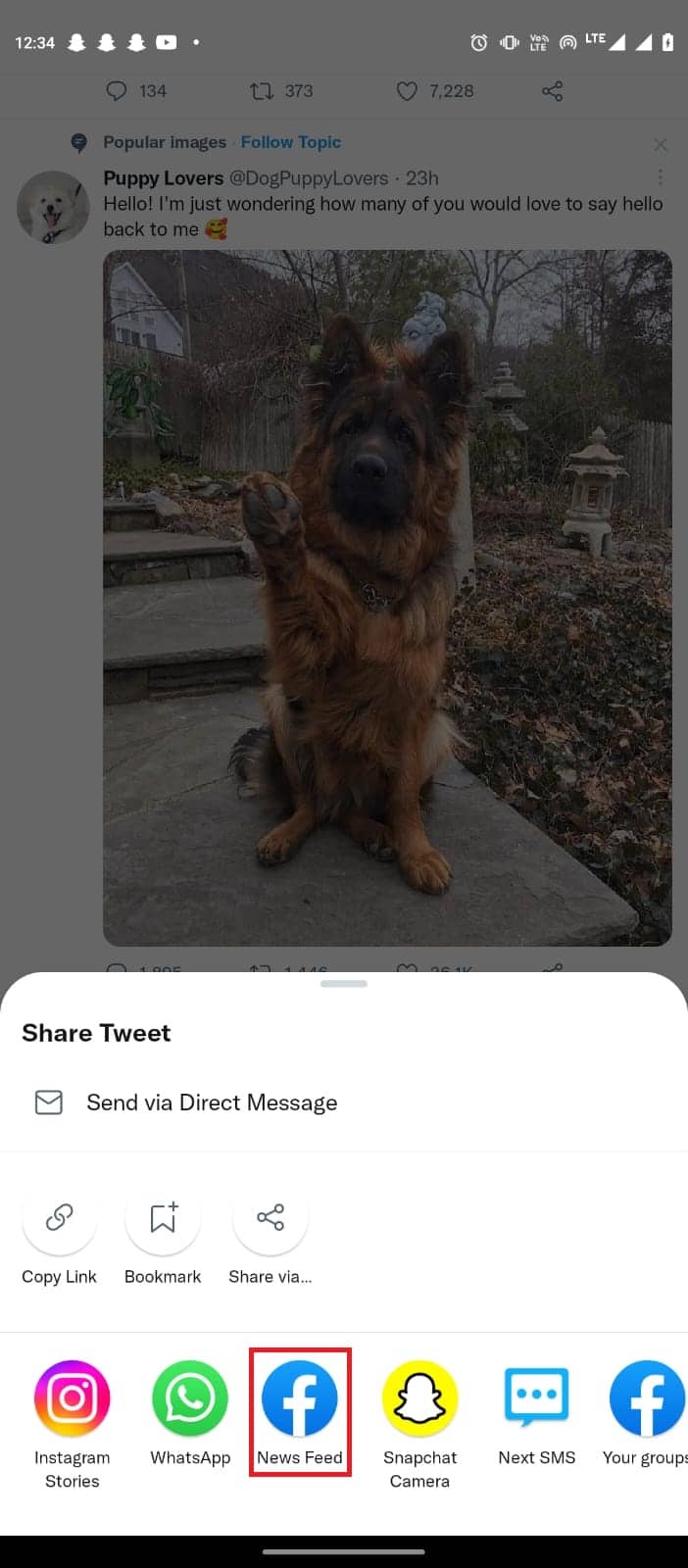
4. Tippen Sie abschließend auf POST, um den Tweet in Ihrem Facebook-Profil zu teilen.
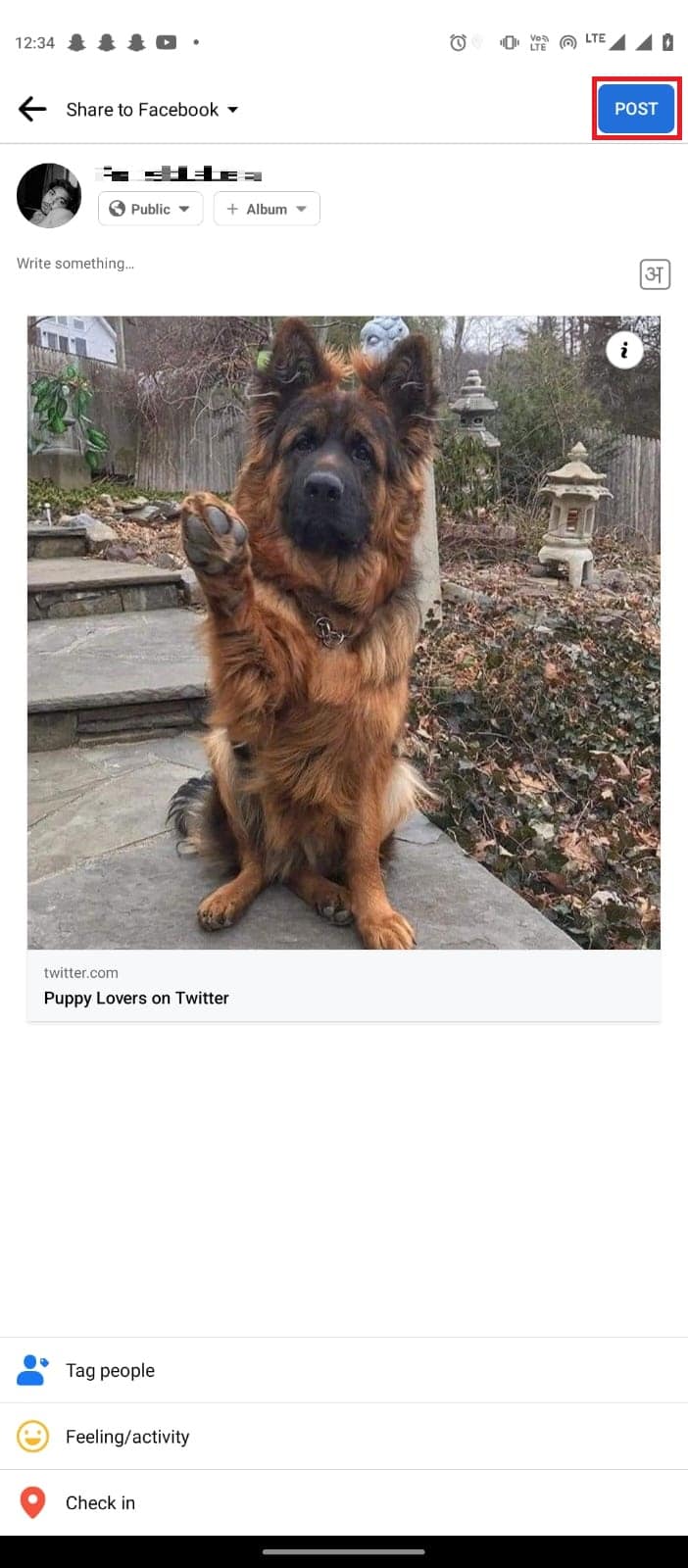
Sie können mit den oben genannten Schritten auch Twitter-Videos auf Facebook auf einem Android-Gerät posten.
So teilen Sie einen Tweet privat auf Facebook
Wenn Sie einen Tweet privat mit einem Ihrer Facebook-Freunde teilen möchten, können Sie dies tun, indem Sie den Twitter-Post-Link mit ihnen teilen. Im Folgenden sind die Schritte zum privaten Teilen von Twitter-Posts auf Facebook mit einem Facebook-Freund beschrieben.
1. Öffnen Sie Ihren Webbrowser und melden Sie sich bei Ihrem Twitter-Konto an.
2. Navigieren Sie zu dem Beitrag, den Sie teilen möchten, und klicken Sie auf das Teilen-Symbol.
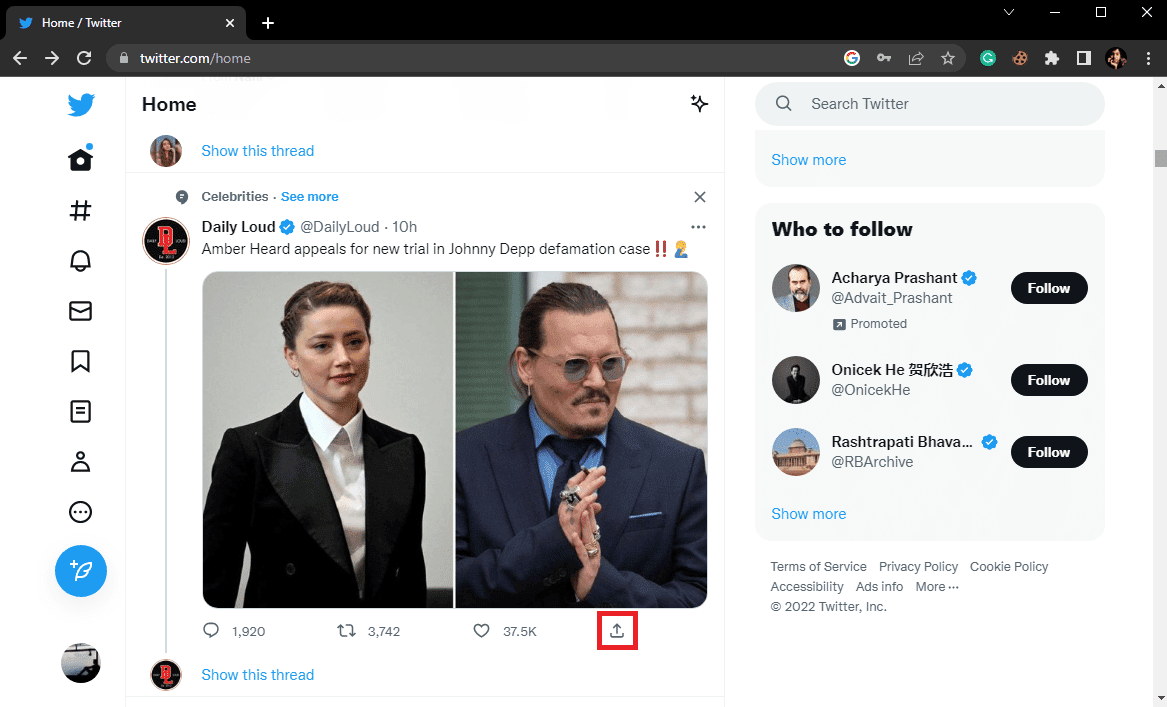
3. Klicken Sie hier auf Link zum Tweet kopieren.
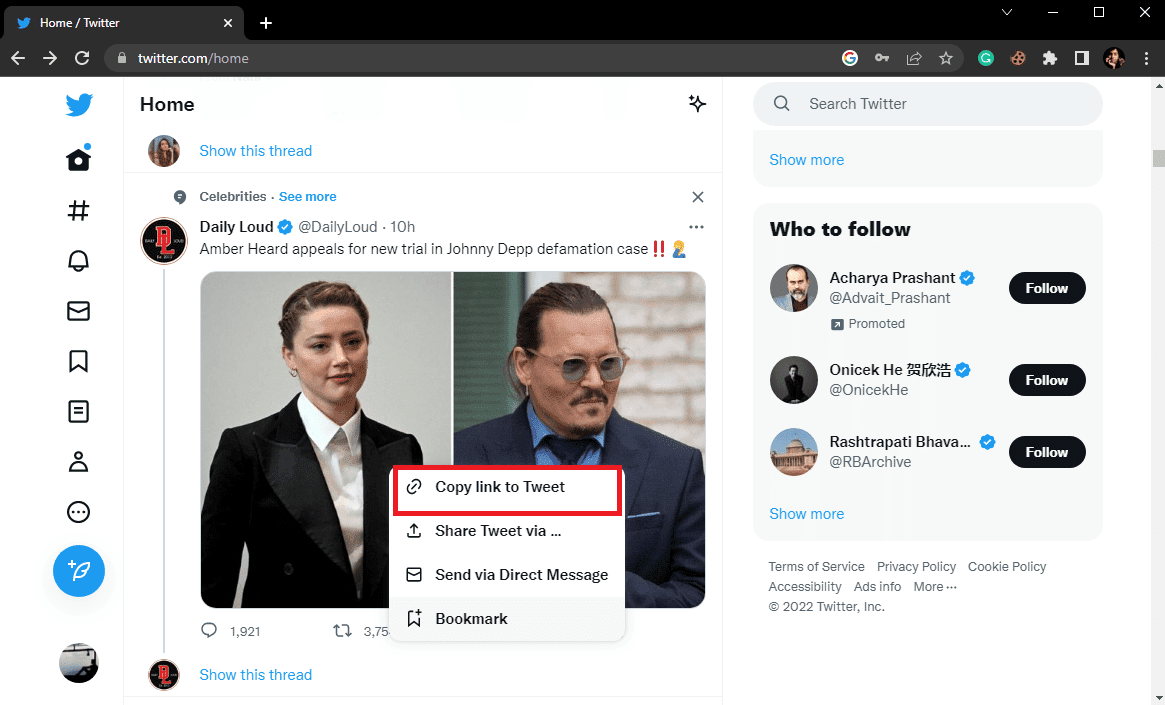
4. Öffnen Sie in einem neuen Tab Ihr Facebook-Konto.
5. Klicken Sie auf das Symbol Neue Nachricht.
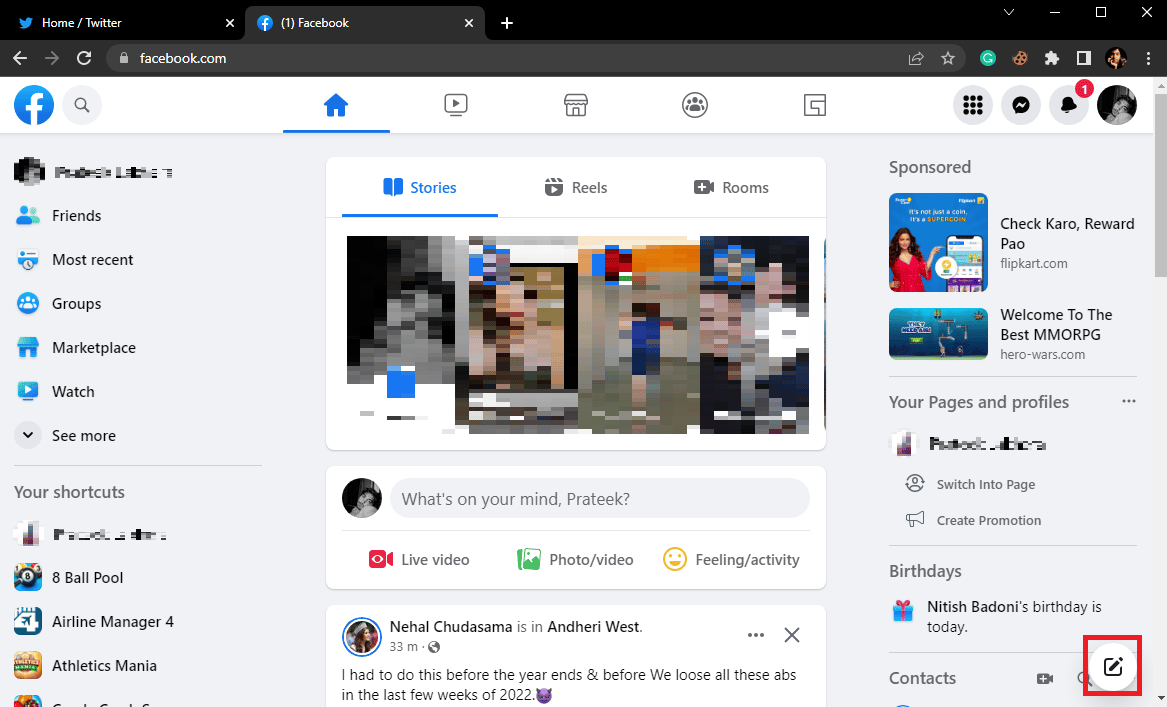
6. Suchen Sie nach dem Freund und fügen Sie den Tweet-Link in das Chat-Feld ein.
7. Drücken Sie die Eingabetaste, um die Nachricht zu senden und Tweets privat auf Facebook zu posten.
Wenn Sie ein Twitter-Video privat mit einem Facebook-Freund auf Facebook posten möchten, können Sie dies tun, indem Sie den Link privat teilen. Lesen Sie den nächsten Abschnitt, um herauszufinden, ob Sie automatisch von Facebook auf Twitter posten können, und finden Sie Methoden, um Beiträge von Facebook auf Twitter zu teilen.
So teilen Sie einen Facebook-Beitrag auf Twitter
Sie können Ihre Facebook-Beiträge auch auf Twitter teilen. Beachten Sie jedoch, dass Twitter Beschränkungen mit Zeichen und Wörtern für einen Tweet hat. Verzichten Sie daher darauf, lange Facebook-Posts auf Twitter zu teilen. Die beste Lösung dafür ist, den Link eines Facebook-Posts zu teilen. Sie können dazu die folgenden einfachen Schritte verwenden.
1. Melden Sie sich bei Ihrem an Facebook Konto.
2. Navigieren Sie nun zu dem Facebook-Beitrag, den Sie auf Twitter teilen möchten.
3. Klicken Sie hier auf Uhrzeit und Datum des Beitrags, um den einzelnen Beitrag zu öffnen.
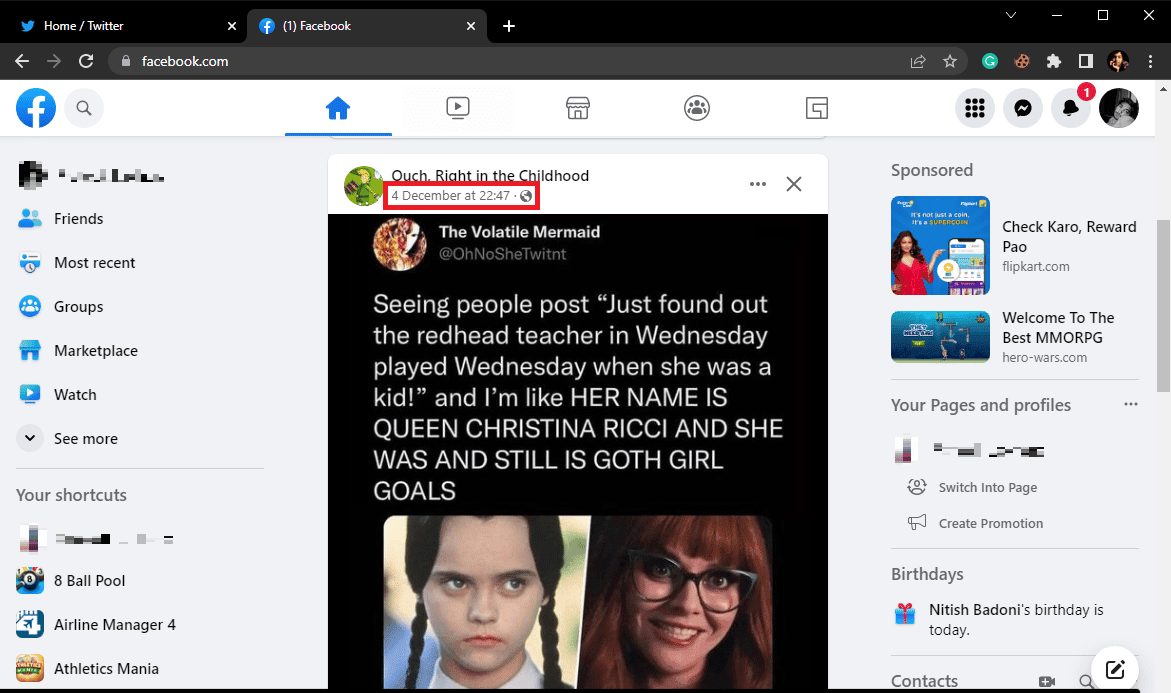
4. Stellen Sie sicher, dass der gepostete Datenschutz auf Öffentlich eingestellt ist.
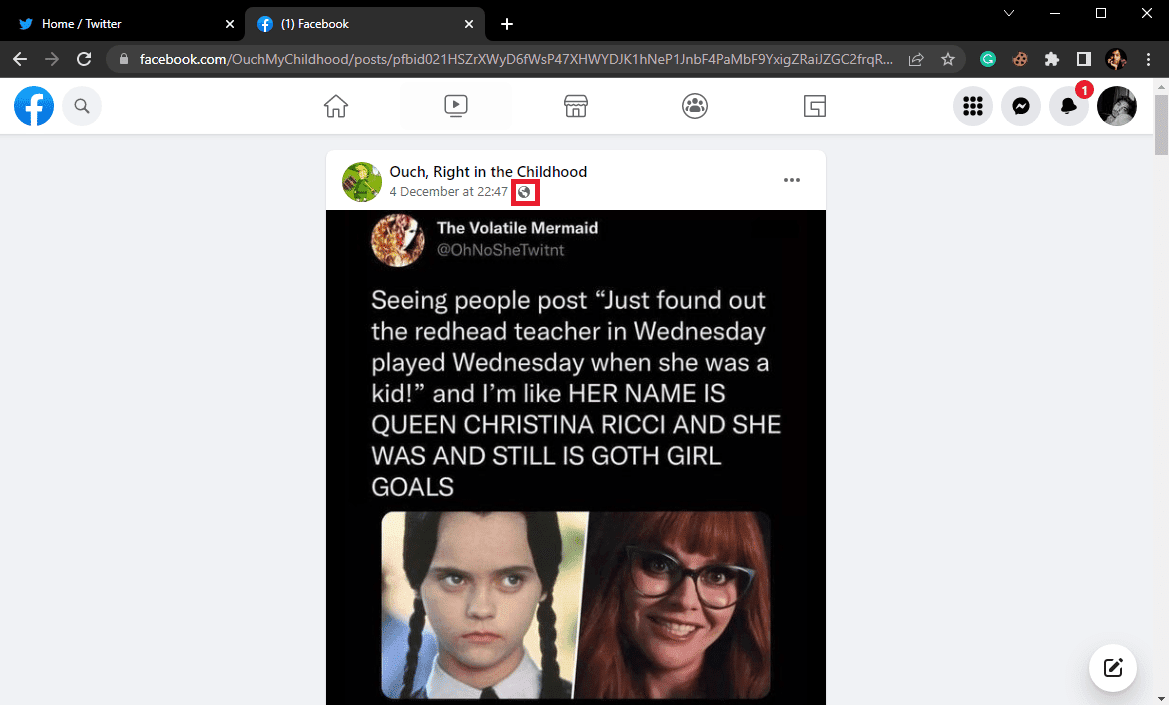
5. Kopieren Sie nun den Link aus der Suchleiste.
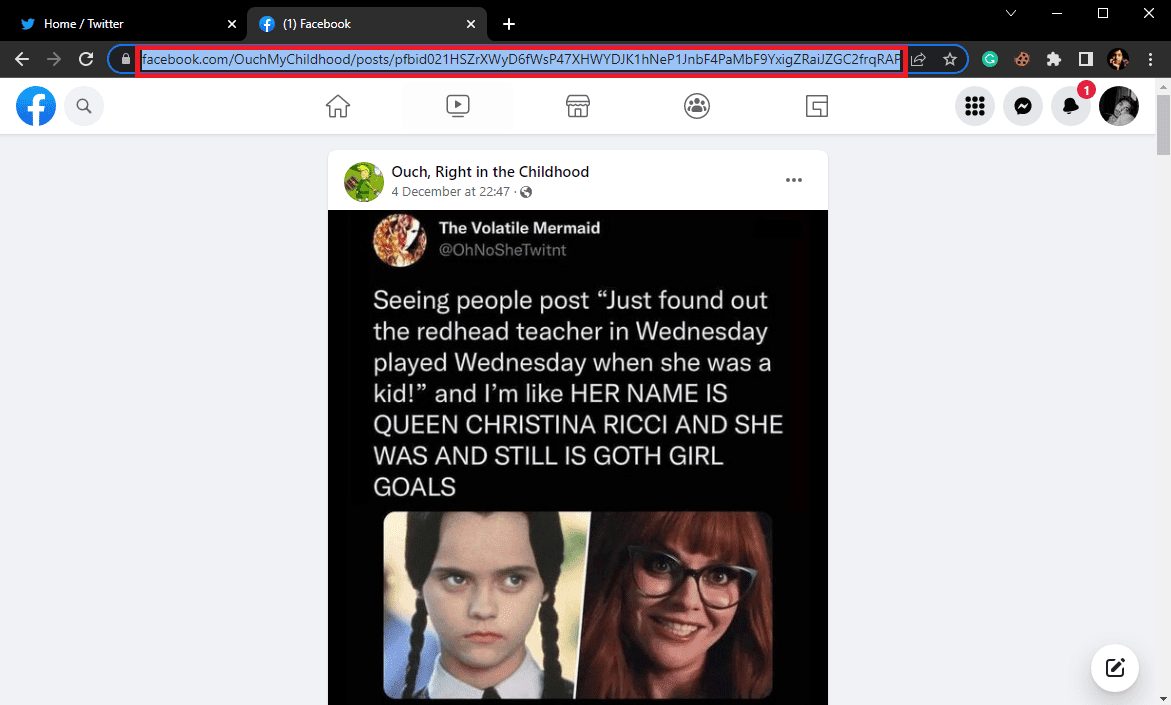
6. Öffnen Sie nun einen neuen Tab und melden Sie sich bei Ihrem Twitter-Konto an.
7. Klicken Sie auf Was passiert? Textfeld und fügen Sie den kopierten Link ein.
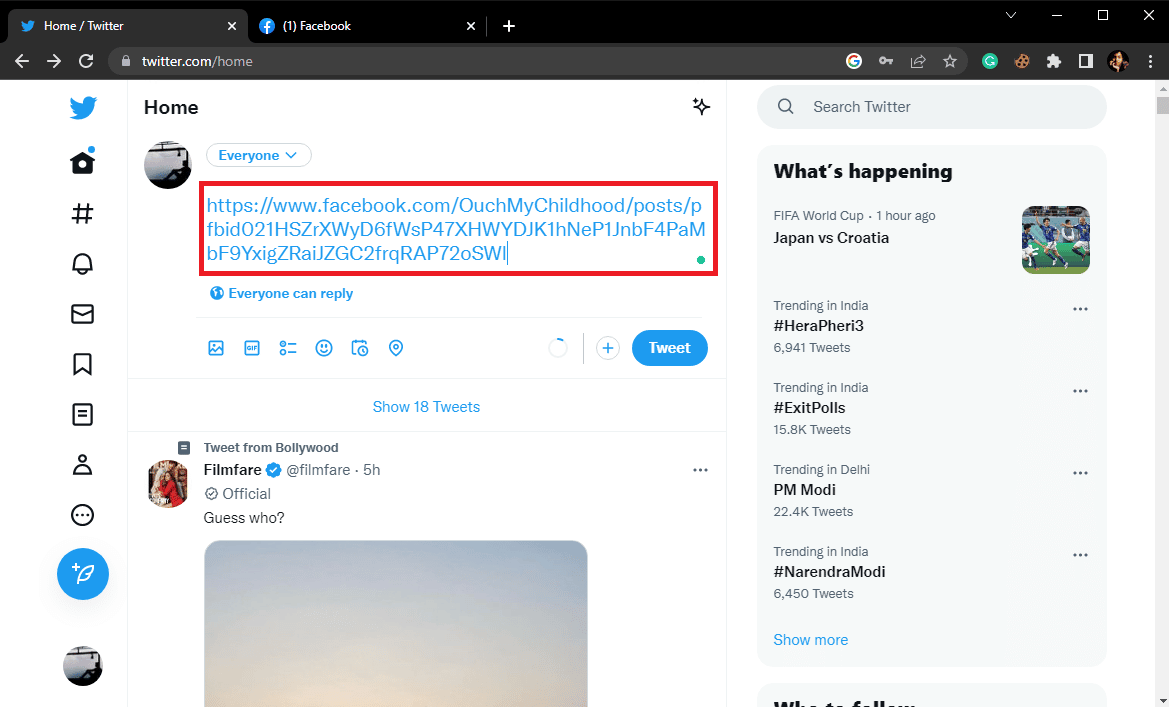
8. Klicken Sie abschließend auf Tweet, um den Beitrag auf Ihrer Twitter-Chronik zu teilen.
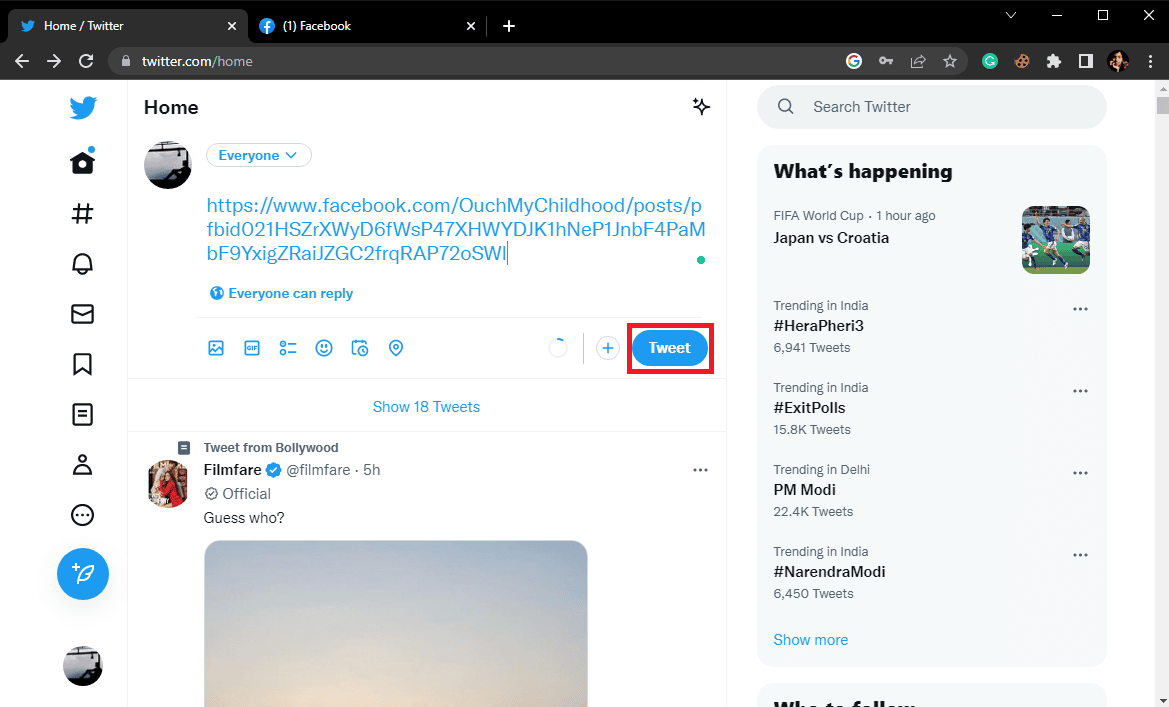
Häufig gestellte Fragen (FAQs)
Q1. Kann ich gleichzeitig auf Twitter und Facebook posten?
Ans. Der Cross-Posting-Dienst von Twitter für Facebook ist seit 2018 eingestellt. Sie können also nicht mehr gleichzeitig auf beiden Plattformen posten.
Q2. Kann ich mein Facebook-Konto zu meinem Twitter-Konto hinzufügen?
Und. Nein, Sie können Ihr Facebook-Konto nicht mehr zu Ihrem Twitter-Konto hinzufügen. Diese Funktion ist jedoch für einige Plattformen wie WordPress weiterhin verfügbar.
Q3. Wie kann ich zwischen Twitter und Facebook posten?
Ans. Da die Option zum automatischen Teilen nicht mehr verfügbar ist, können Sie versuchen, Beiträge auf den beiden Plattformen zu teilen, indem Sie den Beitragslink teilen.
Q4. Wie teile ich einen Facebook-Beitrag auf Twitter?
Ans. Um einen Facebook-Beitrag auf Twitter zu teilen, können Sie einfach die Beitrags-URL auf Twitter kopieren und auf Ihrer Chronik posten.
Q5. Kann ich einen Tweet mit einem Facebook-Freund teilen?
Ans. Ja, Sie können einen Tweet-Link kopieren und in das Nachrichtenfeld einfügen, um ihn mit Ihrem Facebook-Freund zu teilen.
***
Wir hoffen, dass dieser Leitfaden für Sie hilfreich war und Sie herausfinden konnten, wie Sie Twitter-Posts auf Facebook teilen können. Lassen Sie uns wissen, welche Methode für Sie funktioniert hat. Wenn Sie Vorschläge für uns haben, teilen Sie uns dies bitte im Kommentarbereich mit.